మైక్రోసాఫ్ట్ టీమ్స్లోని లైవ్ ట్రాన్స్క్రిప్షన్స్ ఫీచర్ని ఉపయోగించడం ద్వారా మీటింగ్లో ఆటోమేటెడ్ నోట్స్ తీసుకోండి.
మైక్రోసాఫ్ట్ బృందాలు వర్క్స్ట్రీమ్ సహకార యాప్ల సమూహంలో చాలా ముందుండేవి. కానీ ఇటీవల, ఇది మారుతున్న కాలంలో సంబంధితంగా ఉండటానికి దాని సరిహద్దులను మరింత దూరం చేస్తోంది. మేము పని చేసే విధానం మరియు కట్త్రోట్ పోటీని చుట్టుముట్టిన మొత్తం సమీకరణంలో తీవ్రమైన మార్పుకు ధన్యవాదాలు, మైక్రోసాఫ్ట్ జట్లు స్థిరంగా దాని A-గేమ్ను తీసుకువస్తున్నాయి.
టీమ్లు అందించే ఫీచర్ల ఆర్సెనల్కు తాజా జోడింపు లైవ్ మీటింగ్ ట్రాన్స్క్రిప్షన్లు. మీటింగ్ సమయంలో ప్రత్యక్ష లిప్యంతరీకరణలు అందుబాటులో ఉన్నాయి మరియు ఈ లిప్యంతరీకరణలను రూపొందించడానికి మీరు సమావేశాన్ని రికార్డ్ చేయవలసిన అవసరం లేదు.
లిప్యంతరీకరణలు మీ సమావేశ అనుభవాన్ని బాగా మెరుగుపరుస్తాయి. వారు మీ కోసం మీటింగ్ నోట్స్ని ఆటోమేట్ చేయడం ద్వారా మీ సమావేశాలను మరింత ఉత్పాదకంగా మార్చరు. మాన్యువల్గా నోట్స్ తీసుకోనవసరం లేనప్పటికీ పెద్ద ప్లస్. వారు చెవిటివారు లేదా వినికిడి లోపం ఉన్నవారు, ధ్వనించే ప్రదేశంలో ఉన్నవారు లేదా వేరే స్థాయి భాషా ప్రావీణ్యాన్ని కలిగి ఉన్న పాల్గొనేవారి కోసం సమావేశాలను మరింత కలుపుకొని ఉంటారు.
లైవ్ క్యాప్షన్ల నుండి ట్రాన్స్క్రిప్షన్ ఎలా భిన్నంగా ఉంటుంది?
మైక్రోసాఫ్ట్ బృందాలు చాలా కాలంగా ప్రత్యక్ష శీర్షిక ఫీచర్ను కలిగి ఉన్నాయి. కాబట్టి, మీటింగ్ ట్రాన్స్క్రిప్షన్ల ప్రత్యేకత ఏమిటి? అతిపెద్ద వ్యత్యాసం లభ్యత.
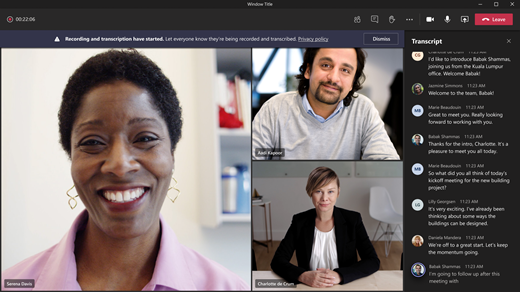
మీటింగ్ తర్వాత లిప్యంతరీకరణలు అందుబాటులో ఉంటాయి. మరియు మీరు వాటిని డౌన్లోడ్ చేసుకోవచ్చు మరియు ఎవరితోనైనా పంచుకోవచ్చు. అందుకే మేము వాటిని "ఆటోమేటెడ్ మీటింగ్ నోట్స్" అని పిలిచాము. కానీ బృందాలు శీర్షికలను సేవ్ చేయవు.
అలాగే, మీరు క్యాప్షన్లను ఎనేబుల్ చేసినప్పుడు, అవి మీకు మాత్రమే కనిపిస్తాయి కానీ ట్రాన్స్క్రిప్షన్ ప్రతి ఒక్కరికీ కనిపిస్తుంది, అయినప్పటికీ వినియోగదారులు దానిని దాచడానికి ఎంచుకోవచ్చు.
మీరు ట్రాన్స్క్రిప్షన్లను ఎనేబుల్ చేయడానికి ప్రధాన కారణం మీటింగ్ను మరింత కలుపుకొని మరియు యాక్సెస్ చేయగలిగేలా చేయడం అయితే, మీరు ట్రాన్స్క్రిప్షన్లు లేదా క్యాప్షన్లతో వెళ్లవచ్చు. కానీ మొత్తం మీటింగ్ యొక్క రికార్డ్ను కలిగి ఉండటానికి, ట్రాన్స్క్రిప్షన్ చేయవలసిన మార్గం.
Misrosoft టీమ్లలో ట్రాన్స్క్రిప్షన్ని ఉపయోగించడానికి ముందస్తు అవసరాలు
మైక్రోసాఫ్ట్ టీమ్లలో ట్రాన్స్క్రిప్షన్లను ఉపయోగించడంతో కొన్ని స్ట్రింగ్లు జోడించబడ్డాయి. ముందుగా, ఇది షెడ్యూల్ చేసిన మీటింగ్లకు మాత్రమే అందుబాటులో ఉంటుంది, ఛానెల్ లేదా ‘మీట్ నౌ’ సమావేశాలకు కాదు. కాబట్టి, మీ ఎజెండా ఆకస్మికంగా లేదా ఛానెల్ మీటింగ్లో సమగ్రత మరియు మెరుగైన అవగాహన ఉన్నట్లయితే, మీరు ప్రత్యక్ష శీర్షికల కోసం వెళ్లవచ్చు.
అలాగే, మాట్లాడే భాష U.S. ఇంగ్లీష్ అయినప్పుడు మాత్రమే ఫీచర్ అందుబాటులో ఉంటుంది. అంతేకాకుండా, ఇది డెస్క్టాప్ యాప్ నుండి మాత్రమే ఉపయోగించబడుతుంది మరియు నిర్దిష్ట లైసెన్స్లకు మాత్రమే అందుబాటులో ఉంటుంది. మైక్రోసాఫ్ట్ టీమ్స్ ఉచిత వినియోగదారులు మరియు మినహాయించబడిన లైసెన్స్ రకాలు ఫీచర్కు ప్రాప్యతను కలిగి ఉండవని దీని అర్థం.
కింది లైసెన్స్లను కలిగి ఉన్న సంస్థలు బృందాల్లోని లిప్యంతరీకరణలకు ప్రాప్యతను కలిగి ఉంటాయి: Office 365 E1, Office 365 A1, Office 365/Microsoft 365 A3, Office 365/Microsoft 365 A5, Microsoft 365 F1, Office 365/Microsoft F5, Microsoft Business 336 మైక్రోసాఫ్ట్ 365 బిజినెస్ స్టాండర్డ్, మైక్రోసాఫ్ట్ 365 బిజినెస్ ప్రీమియం SKUలు.
GCC, GCC-High మరియు DoD వినియోగదారులు ఫీచర్ని ఉపయోగించడానికి అర్హులు కాదు.
IT అడ్మిన్ ద్వారా సంస్థ కోసం లిప్యంతరీకరణ కూడా ప్రారంభించబడాలి. మీరు ట్రాన్స్క్రిప్షన్ కోసం ఎంపికను కనుగొనలేకపోతే, మీరు నిర్వాహకుడిని సంప్రదించాలి.
మీ సంస్థ కోసం లిప్యంతరీకరణను ప్రారంభిస్తోంది
మీరు మీ సంస్థకు IT అడ్మిన్ అయితే, బృందాల నిర్వాహక కేంద్రానికి వెళ్లండి.
సంస్థ IT అడ్మిన్లు ప్రతి ఒక్కరి కోసం ట్రాన్స్క్రిప్షన్ని గ్లోబల్ పాలసీలో చేర్చడం ద్వారా లేదా విభిన్న వినియోగదారుల కోసం వేర్వేరు విధానాలను కలిగి ఉన్న వ్యక్తులను ఎంపిక చేయడం ద్వారా ప్రారంభించవచ్చు.
ఎడమ వైపున ఉన్న నావిగేషన్ ప్యానెల్ నుండి, 'మీటింగ్లు' ఎంపికను క్లిక్ చేయండి.

కొన్ని ఎంపికలు దాని క్రింద విస్తరించబడతాయి. వీటిలో ‘మీటింగ్ పాలసీలు’ ఎంచుకోండి.
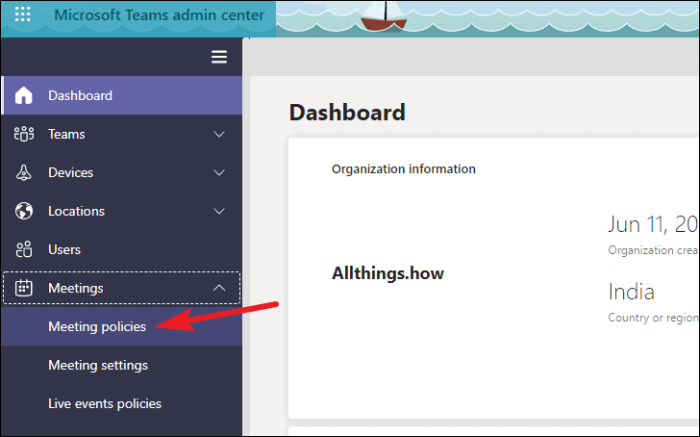
మొత్తం సంస్థ కోసం ఎంపికను ప్రారంభించడానికి, ఎంపికను క్లిక్ చేయండి లేదా 'గ్లోబల్ (ఆర్గ్-వైడ్ డిఫాల్ట్)'.
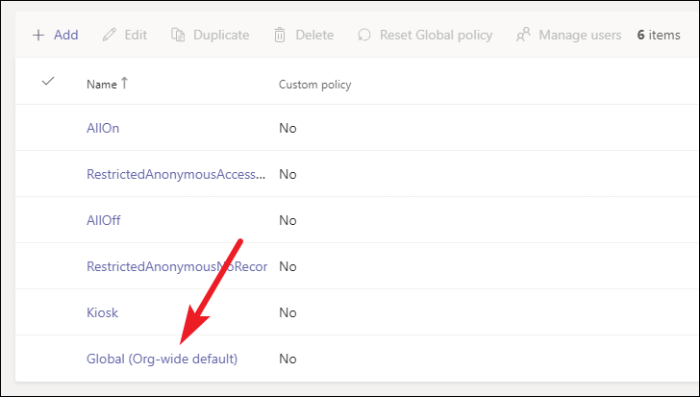
‘ఆడియో & వీడియో’ విభాగానికి క్రిందికి స్క్రోల్ చేయండి. ఆపై, ‘ట్రాన్స్క్రిప్షన్ను అనుమతించు’ ఎంపిక ఆన్లో ఉందని నిర్ధారించుకోండి.
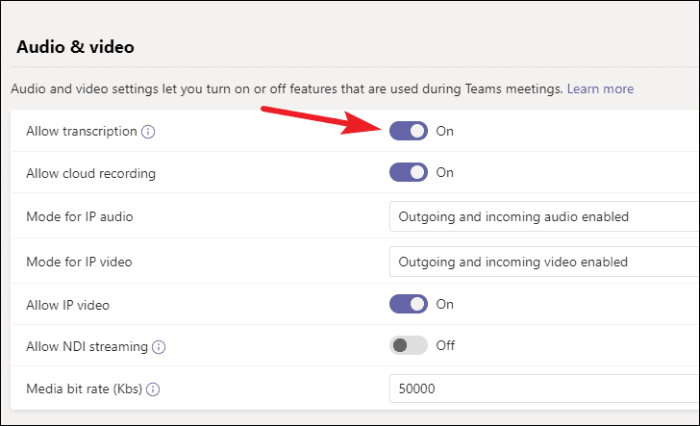
దీన్ని ఎంపికగా ఎనేబుల్ చేయడానికి, మీకు రెండు ఎంపికలు ఉన్నాయి. మీరు దీన్ని మొత్తం సంస్థ కోసం ఆన్లో ఉంచవచ్చు, ఆపై ట్రాన్స్క్రిప్షన్ ఎంపిక ప్రారంభించబడని అనుకూల విధానాన్ని సృష్టించండి మరియు మీరు ఫీచర్ను యాక్సెస్ చేయకూడదనుకునే వినియోగదారులకు విధానాన్ని కేటాయించండి. లేదా మీరు ఖచ్చితమైన వ్యతిరేక దిశలో వెళ్లవచ్చు, ఇక్కడ ఎంపిక ప్రపంచవ్యాప్తంగా ప్రారంభించబడదు, కానీ అనుకూల విధానంలో మాత్రమే మరియు మీరు ఫీచర్ను యాక్సెస్ చేయాలనుకుంటున్న వినియోగదారులకు దాన్ని కేటాయించవచ్చు.
కొత్త సమావేశ విధానాన్ని రూపొందించడానికి, ‘మీటింగ్ విధానాలు’ పేజీకి వెళ్లి, ‘జోడించు’ బటన్ను క్లిక్ చేయండి.
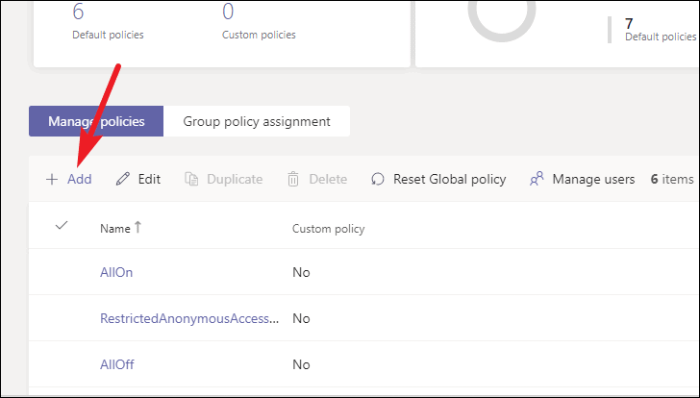
పాలసీకి పేరు ఇవ్వండి మరియు మీకు కావలసిన విధంగా కాన్ఫిగర్ చేయండి. 'సేవ్' బటన్ను క్లిక్ చేయండి.
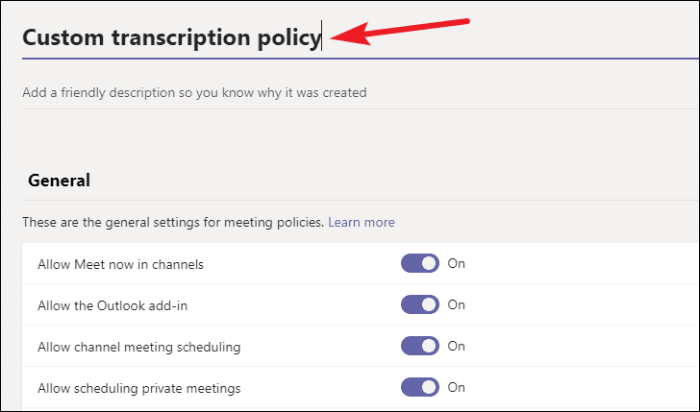
వినియోగదారులకు పాలసీని కేటాయించడానికి, దాన్ని ఎంచుకుని, 'వినియోగదారులను నిర్వహించు' బటన్ను క్లిక్ చేయండి.
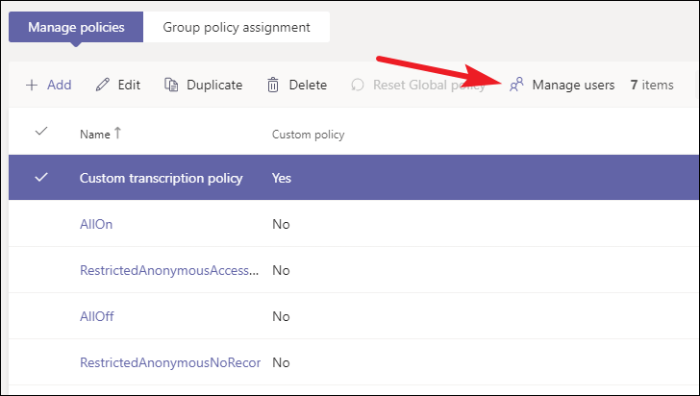
కుడివైపున ఒక ప్యానెల్ కనిపిస్తుంది. మీరు పాలసీని కేటాయించాలనుకుంటున్న వినియోగదారుల కోసం శోధించి, 'వర్తించు' బటన్ను క్లిక్ చేయండి.
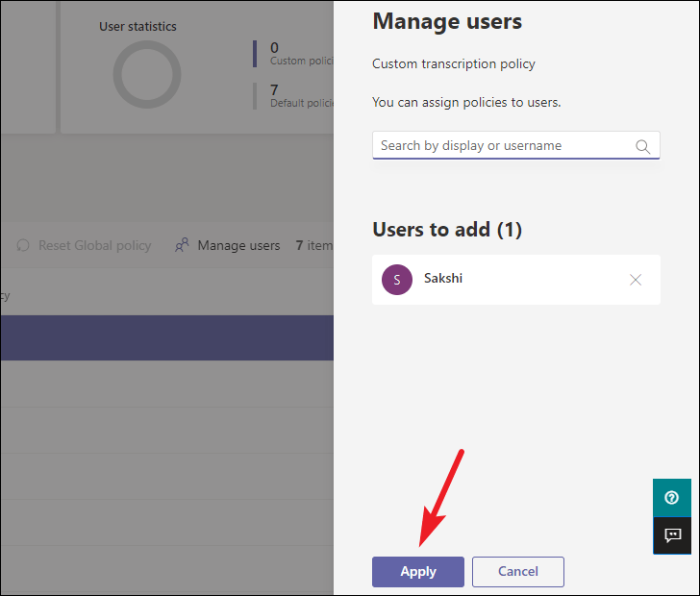
మీరు మీ సంస్థలోని వినియోగదారుల సమూహానికి కూడా విధానాలను కేటాయించవచ్చు.
సమావేశాలలో ట్రాన్స్క్రిప్షన్ ఫీచర్ని ఉపయోగించడం
మీటింగ్లలో ఫీచర్ని ఉపయోగించడం అనేది పార్క్లో నడక. కానీ మీరు షెడ్యూల్ చేసిన సమావేశాలను మాత్రమే లిప్యంతరీకరించగలరని గుర్తుంచుకోండి. మీ క్యాలెండర్ ఈవెంట్ నుండి షెడ్యూల్ చేయబడిన సమావేశాన్ని ప్రారంభించండి లేదా చేరండి.
మీటింగ్ ఆర్గనైజర్ మరియు అదే అద్దెదారు నుండి వచ్చిన వ్యక్తులు లిప్యంతరీకరణలను ప్రారంభించవచ్చు. అతిథులు, మరొక అద్దెదారు నుండి వ్యక్తులు మరియు అనామక వినియోగదారులు (లిప్యంతరీకరణలలో గుర్తించబడకూడదనుకునే వ్యక్తులు) సమావేశంలో లిప్యంతరీకరణను ప్రారంభించలేరు.
లిప్యంతరీకరణను ప్రారంభించడానికి, మీటింగ్ టూల్బార్ నుండి ‘మరిన్ని చర్యలు’కి వెళ్లండి.
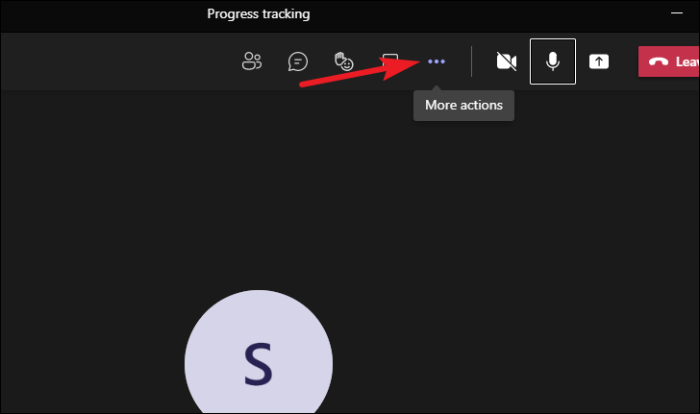
ఆపై, ఎంపికల నుండి 'స్టార్ట్ ట్రాన్స్క్రిప్షన్' ఎంచుకోండి.
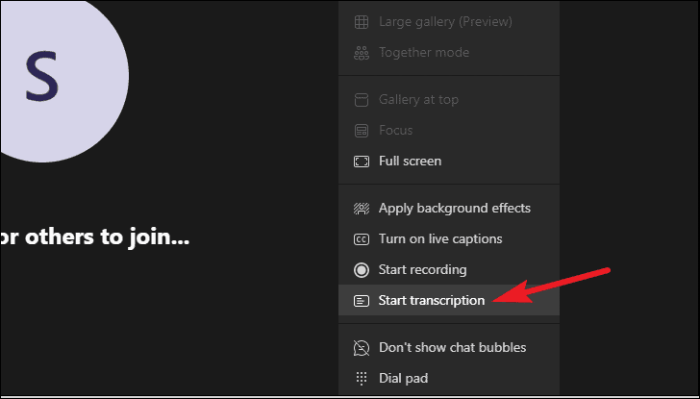
మీరు లిప్యంతరీకరణ ప్రారంభమైందని నోటీసును చూస్తారు మరియు అవి లిప్యంతరీకరించబడుతున్నాయని మీరు అందరికీ తెలియజేయాలి. కానీ ఇతర పార్టిసిపెంట్లు కూడా మీటింగ్ లిప్యంతరీకరణ చేయబడుతున్నట్లు నోటీసును చూస్తారు. అయినప్పటికీ, ఫోన్ నుండి చేరిన పార్టిసిపెంట్లకు మర్యాదగా మీరు అందరికీ తెలియజేయాలి.
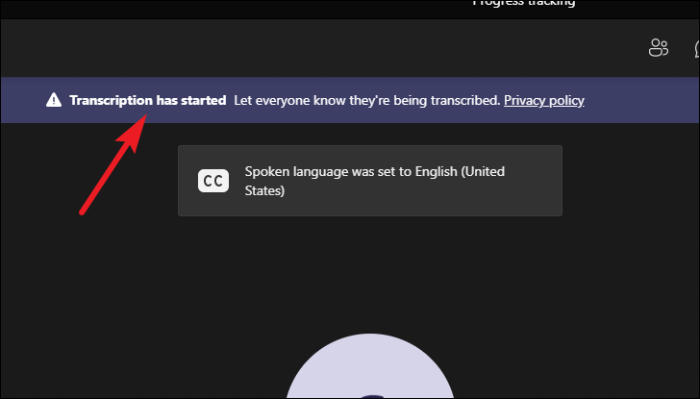
లిప్యంతరీకరణ ప్యానెల్ కుడివైపున కనిపిస్తుంది. ట్రాన్స్క్రిప్ట్లో పాల్గొనే వ్యక్తి యొక్క వినియోగదారు పేరు మరియు ప్రొఫైల్ చిహ్నం అలాగే టైమ్ స్టాంప్ కూడా ఉంటాయి.
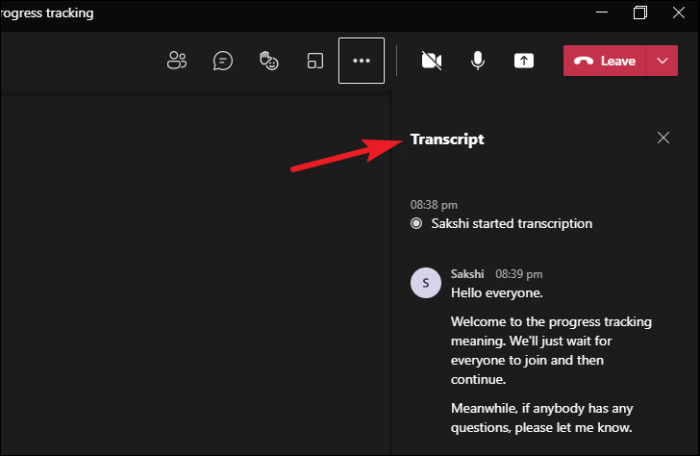
సమావేశంలో పాల్గొనే వారందరూ ఏ సమయంలోనైనా ట్రాన్స్క్రిప్ట్ ప్యానెల్ను చూపవచ్చు లేదా దాచవచ్చు. దాన్ని దాచడానికి ప్యానెల్లోని 'మూసివేయి' బటన్ను క్లిక్ చేయండి.
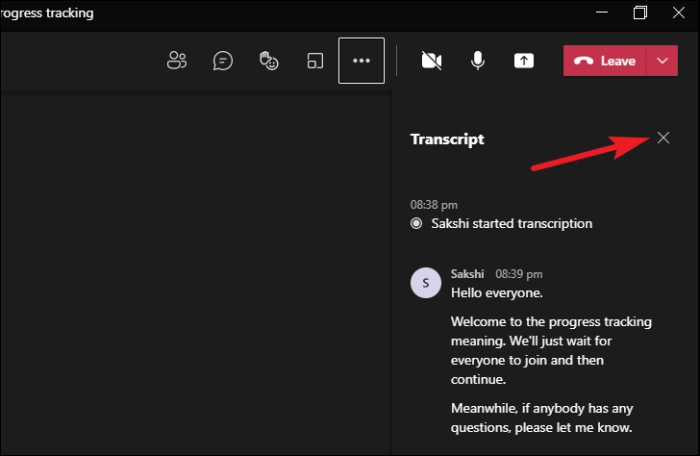
మీరు మరిన్ని చర్యల మెనుకి కూడా వెళ్లి, అక్కడ నుండి ‘ట్రాన్స్క్రిప్ట్ను దాచు’ని ఎంచుకోవచ్చు.
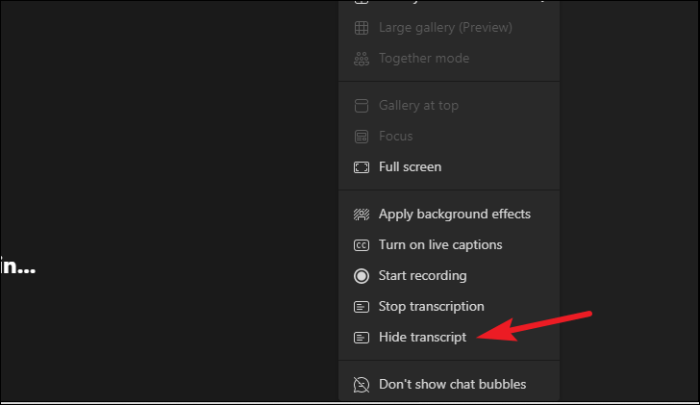
ప్యానెల్ను చూపించడానికి, మరిన్ని చర్యల మెను నుండి 'ట్రాన్స్క్రిప్ట్ను చూపించు' ఎంచుకోండి.
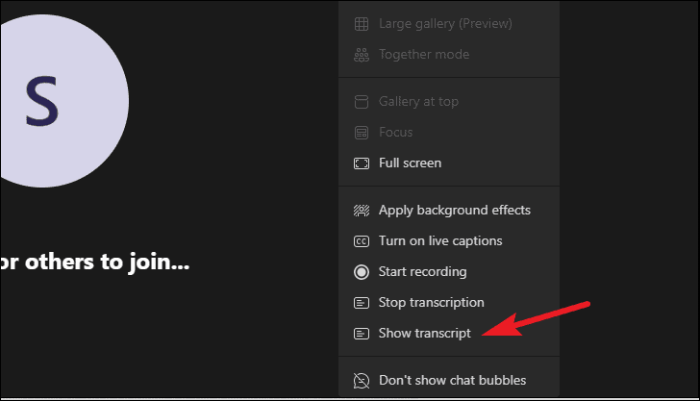
మీటింగ్ ఆర్గనైజర్ మరియు ప్రెజెంటర్లు మీటింగ్ సమయంలో ఎప్పుడైనా ట్రాన్స్క్రిప్షన్ను ఆపివేసి, మళ్లీ ప్రారంభించవచ్చు. లిప్యంతరీకరణను ఆపివేయడానికి, మరిన్ని చర్యల మెనుకి నావిగేట్ చేసి, 'లిప్యంతరీకరణను ఆపివేయి'ని ఎంచుకోండి.
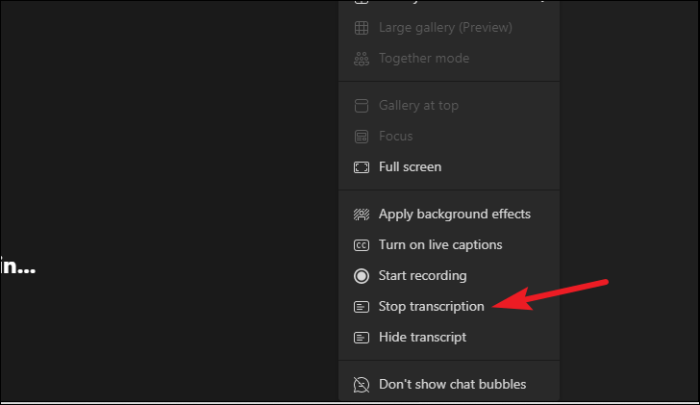
మీరు లిప్యంతరీకరణను నిలిపివేసినట్లు అందరికీ నోటీసు వస్తుంది. ప్రతి ఒక్కరూ మీటింగ్ నుండి నిష్క్రమించినప్పుడు స్వయంచాలకంగా లిప్యంతరీకరణ ఆగిపోతుంది.
ట్రాన్స్క్రిప్షన్లను డౌన్లోడ్ చేయడం మరియు భాగస్వామ్యం చేయడం
క్యాలెండర్ ఈవెంట్లో మీటింగ్ తర్వాత మీటింగ్ ట్రాన్స్క్రిప్ట్లు ఆటోమేటిక్గా డౌన్లోడ్ చేసుకోవడానికి అందుబాటులో ఉంటాయి. ఎడమ వైపున ఉన్న నావిగేషన్ ప్యానెల్ నుండి 'క్యాలెండర్'కి వెళ్లండి.
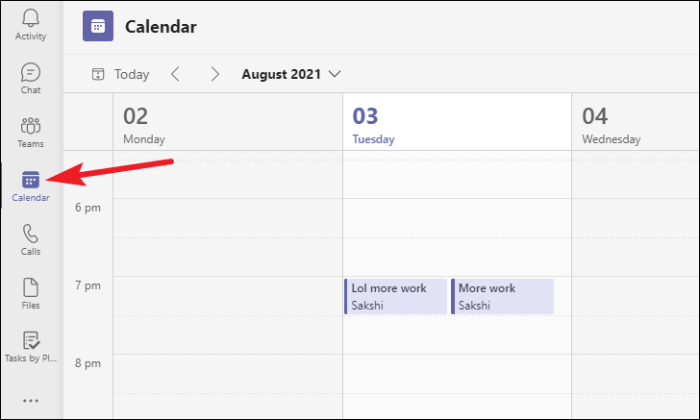
తర్వాత, షెడ్యూల్ చేయబడిన మీటింగ్ కోసం ఈవెంట్ను తెరవండి.
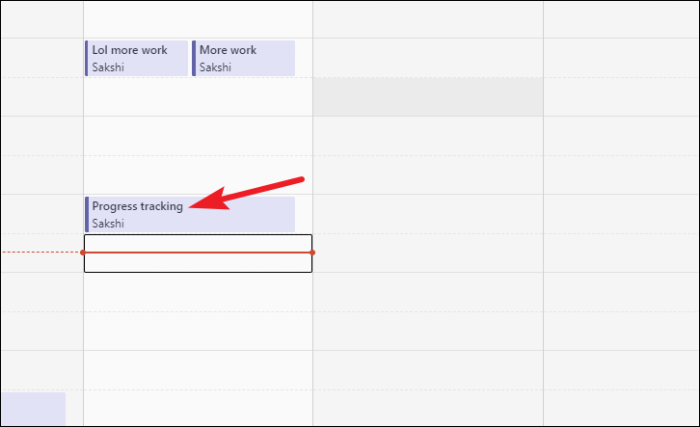
సమావేశ పేజీ ఎగువన అదనపు ట్యాబ్ను కలిగి ఉంటుంది: ‘రికార్డింగ్లు మరియు ట్రాన్స్క్రిప్ట్లు’.
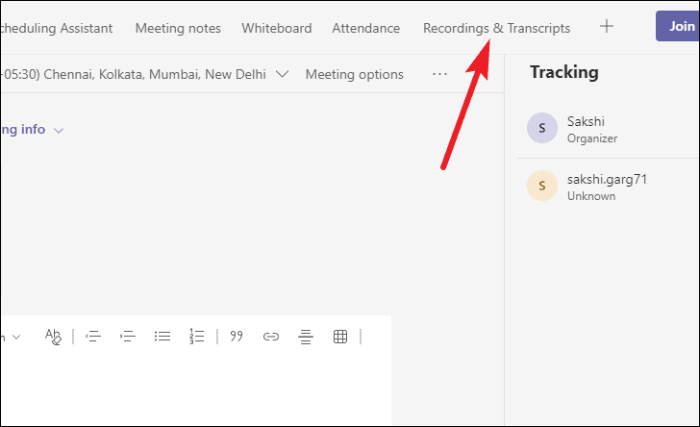
మొత్తం ట్రాన్స్క్రిప్ట్ అక్కడ వీక్షించడానికి అందుబాటులో ఉంటుంది. దీన్ని డౌన్లోడ్ చేయడానికి, డౌన్లోడ్ బటన్ను క్లిక్ చేయండి.

మీరు ట్రాన్స్క్రిప్ట్ని .vtt ఫైల్ (ట్రాన్స్క్రిప్ట్ల కోసం ఒక ప్రసిద్ధ ఫార్మాట్) లేదా .docx ఫైల్ (వర్డ్ డాక్యుమెంట్)గా డౌన్లోడ్ చేసుకోవచ్చు.
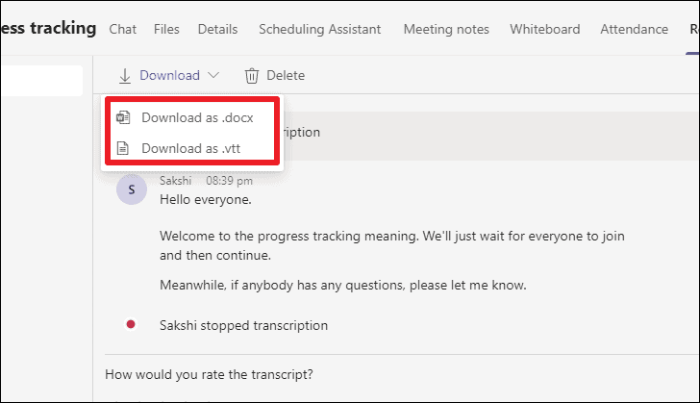
మీటింగ్ ఆర్గనైజర్ వాటిని తొలగించే వరకు ట్రాన్స్క్రిప్షన్లు పాల్గొనేవారి ఖాతాల నుండి డౌన్లోడ్ చేసుకోవడానికి అందుబాటులో ఉంటాయి.
మొబైల్లో పాల్గొనేవారు మొబైల్ యాప్లో లిప్యంతరీకరణను చూడలేరు. మొబైల్ పార్టిసిపెంట్లకు దీన్ని యాక్సెస్ చేయడానికి, ఫైల్ను డౌన్లోడ్ చేసి, చాట్ చేయడానికి అప్లోడ్ చేయండి. మీటింగ్ చాట్కి వెళ్లి, ఫైల్ను అప్లోడ్ చేయడానికి ‘అటాచ్’ బటన్ను క్లిక్ చేయండి.
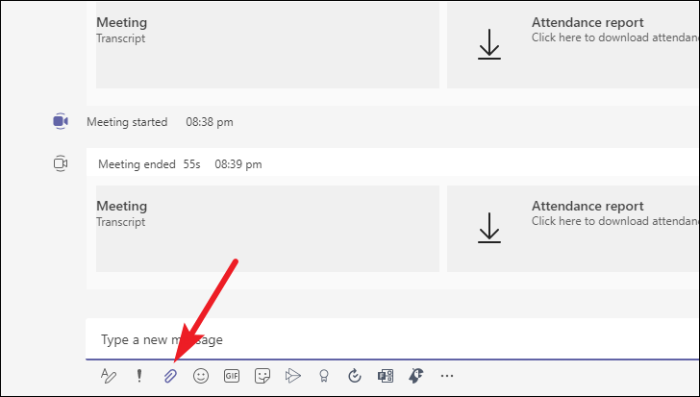
మొబైల్ పాల్గొనేవారు తమ చాట్లో ఫైల్ను కనుగొనగలరు.
లిప్యంతరీకరణలలో మీ గుర్తింపును దాచడం
టీమ్లు మాట్లాడే వ్యక్తిని గుర్తించగలవు మరియు మీటింగ్ ట్రాన్స్క్రిప్షన్లలో వినియోగదారు పేరు మరియు వ్యక్తి పేరు ఆటోమేటిక్గా ఉంటాయి. మీరు ట్రాన్స్క్రిప్షన్లలో అనామకంగా ఉండాలనుకుంటే, మీరు మీ గుర్తింపును దాచవచ్చు. కానీ మీరు సమావేశానికి ముందు అలా చేయాలి.
టైటిల్ బార్లో మీ ప్రొఫైల్ చిహ్నం పక్కన ఉన్న 'సెట్టింగ్లు మరియు మరిన్ని' చిహ్నాన్ని (మూడు-చుక్కల మెను) క్లిక్ చేయండి. అప్పుడు, మెను నుండి 'సెట్టింగ్లు' ఎంచుకోండి.
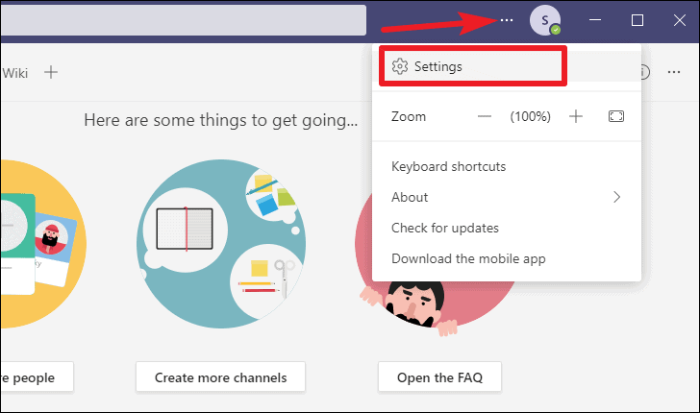
సెట్టింగ్లు తెరవబడతాయి. ఎడమ వైపున ఉన్న నావిగేషన్ మెను నుండి, 'క్యాప్షన్లు మరియు ట్రాన్స్క్రిప్ట్లు'కి వెళ్లండి.
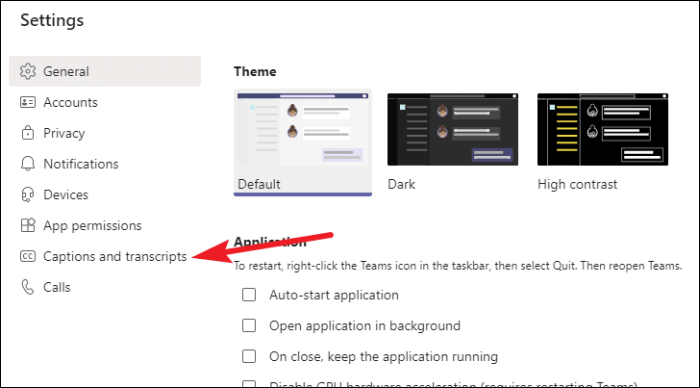
ఆపై, 'క్యాప్షన్లు మరియు ట్రాన్స్క్రిప్ట్లలో నన్ను ఆటోమేటిక్గా గుర్తించండి' కోసం టోగుల్ను ఆఫ్ చేయండి.
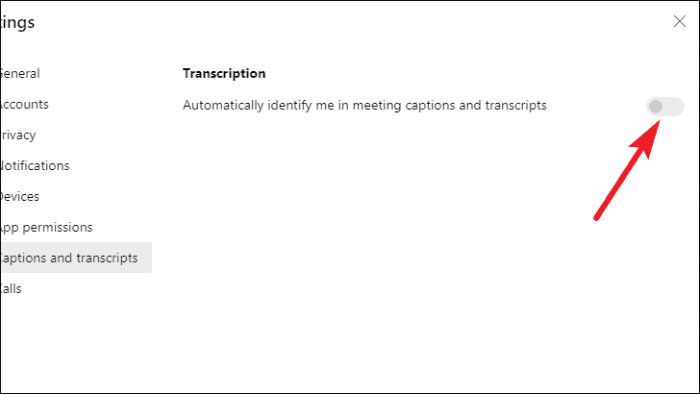
లిప్యంతరీకరణలు ఒక గొప్ప లక్షణం మరియు మైక్రోసాఫ్ట్ బృందాలు ఖచ్చితంగా వాటిని ఉపయోగించడానికి సులభతరం చేస్తాయి. కాబట్టి మీరు తదుపరిసారి మీటింగ్ నోట్స్ తీసుకోవాలనుకున్నా లేదా మీటింగ్ కంటెంట్ని అందరికీ అందుబాటులో ఉంచాలనుకున్నా, మీరు మీటింగ్ మొత్తాన్ని లిప్యంతరీకరించవచ్చు.
